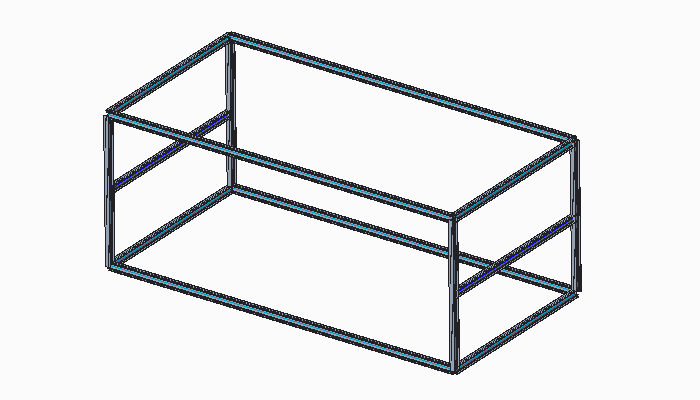1、AFX 简介
Creo Advanced Framework(AFX)作为 Creo 产品系列的核心模块,深度聚焦于框架装配设计领域。它赋予工程师强大的设计能力,支持使用钢梁、T 型槽铝合金以及自定义配置文件,从容应对各类框架结构设计需求。
钢结构产品的构建,通常是将多个截面梁零件,借助金属焊件或其他连接方式稳固组合,形成满足设计要求的受力结构。为契合多样化的钢结构焊接设计需求,Creo 巧妙地将 “框架” 模块内嵌于装配设计环境之中。用户在装配设计环境下,仅需点击 “框架” 选项卡,便能迅速切换至结构设计模式,开启高效设计流程。

作为 Creo 原生模块,Creo AFX 在提升结构框架装配设计精度与效率方面表现卓越。凭借与 Creo 的深度集成特性,智能 3D 模型得以在设计、细化、分析、制造和最终装配等项目全生命周期中,实现快速且无障碍的共享。相较于传统的 2D CAD 以及常规 3D CAD 实体建模方式,运用 Creo AFX 开展设计工作,能够极大地压缩精确结构、框架或装配线的创建耗时,有力推动项目按时甚至提前交付。不仅如此,借助 AFX 进行结构装配,还能有效规避装配错误,大幅节省工程设计时间,显著降低开发成本。
在利用 Creo “框架” 模块进行钢结构设计时,主要存在两种行之有效的设计思路。其一,借助系统零件设计的相关理念与技巧辅助设计。具体而言,先在 “零件设计” 环境中构建结构设计所需的结构曲线,随后切换至装配设计环境,采用 “自顶向下” 的设计策略,有条不紊地推进焊接结构设计工作。其二,直接于装配设计环境内创建各类参考结构曲线与参考点,再灵活运用截面梁等工具,构建焊接结构,从而达成钢结构的设计目标。
无论选择哪种设计思路,文件管理的便捷性都是贯穿始终的重要原则。这一原则具体体现在多个关键层面:设计结构清晰明了,便于进行独立管理;同时,在设计修改环节,能够提供极大的便利性,确保设计流程高效顺畅。
2、AFX主要优点
1、一体化的统一设计环境
- 设计变更实时同步:完全关联的建模机制,确保设计变更能在整个设计流程中即时体现。
- 消除文件管理负担:单一数字化定义整合所有制造信息,无需额外管理大量文件。
- 规避数据转换耗时:避免在不同软件应用程序间进行繁琐且耗时的数据转换操作。
2、简单易用
- 学习成本低:操作界面友好,易于上手学习。
- 自动化提效:众多任务实现自动化处理,显著缩短设计周期。
- 参数化设计加速:100% 参数化定义,能够快速完成各类框架设计。
3、功能强大
- 灵活的连接设计:可快速定义几乎所有截面之间的拐角接头和节点。
- 减少设计返工:有效避免因装配问题导致的高成本设计变更。
- 全关联适应变更:全关联定义使设计能够迅速适应任何复杂的变更需求。
- 无缝集成分析工具:与 Creo Simulate 无缝集成,便于开展结构分析。
- 便捷的零件放置:借助交互式用户界面,可轻松完成螺钉和定位销的放置。
4、方便快捷
- 丰富的资源库:提供种类齐全的剖面、连接和接头库,加速框架创建;同时拥有大量楼梯、阶梯和安全罐笼资源,助力出入口和走道设计。
- 多样化零件选择:支持从众多钢和铝制品轮廓、角、端板、螺钉等零件中进行选取。
- 自定义库创建:允许用户创建包含独特组件的专属库。

5、高效可靠
- 优化的用户界面:界面设计贴合结构框架设计流程,操作更加高效。
- 减少材料浪费:通过合理选择连接、接头和装配方法,降低废料产生。
- 精准的模型表示:按实际制造要求精确呈现结构框架,节省材料成本。
- 数据整合加速装配:将制造和生产数据融入框架定义,加快装配进程。
- 提前发现设计问题:精确的 3D 结构框架定义有助于在构建前发现设计和生产问题,确保装配件一次性制造成功。
3、功能和规范
1、支持自顶向下设计过程
- 骨架创建:从概念设计出发,利用基准曲线或导入几何构建框架骨架。
- 梁的选取与组装:从标准类型和规格库中挑选并组装梁。
- 接头设计:通过选择不同拐角类型,完成梁间接头设计。
- 连接器设计:从库中选择托架、端板和螺钉等,完成连接器元件设计。
- 焊件定义:定义适用于制造的焊件。
- 自动生成文档:自动创建 BOM 信息和梁绘图。
2、应用场景广泛
- 工业机械
- 起重机和升降机
- 建筑
3、不同结构类型支持
- 标准铝型材结构:适用于装卸机、封装机、传送带系统、装配线、阶梯和升降机等。
- 自定义梁结构:可应用于门窗、建筑物、屋顶等设计。

4、梁间连接设计
- 便捷装配:支持快速、轻松地装配连接器元件。
- 特征管理:所有装配必要特征和修改均在梁零件内部完成。
- 丰富的连接器库:提供包含端板、角、托架和螺钉等在内的连接器元件库,并支持添加公司自定义连接件。
5、其他功能
- 自动生成 BOM:自动创建 BOM,包括坯件表。
- 焊件创建:可创建焊件,不受装配体结构限制。
- 工程图自动生成:支持自动创建工程图。
4、工作界面介绍
在Creo的装配环境中通过单击“框架”选项卡即可切换到该工具命令集,如下图所示。

5、基本设计思路介绍
在进行钢结构设计的过程中不仅可以使用“自顶向下”的设计思路在Creo装配设计中创建出骨架参考曲线,还可以使用“框架”模块中提供的各种型材轮廓来快速完成钢结构产品的装配。
使用Creo 自顶向下装配设计钢结构产品主要有如下几个基本流程。
Step1:在装配环境中创建骨架线零件以作为钢结构设计的基本外形骨架。
Step2:在“框架”模块中调用各种型材体以完成钢结构焊件的装配设计。
Step3:针对各种焊件的焊接切口设计对各个型材件进行相应的切口操作。
关于Creo 的钢结构焊接设计思路流程如下图所示。